घटक की लाइब्रेरी
घटकों को बनाने के लिए अवलोकन आलेख में, आपको कैनवास ऐप के अंदर घटकों से परिचित कराया जाता है. जब आप किसी अनुप्रयोग के अंदर घटक बनाते हैं, आप उन घटकों की लाइब्रेरी भी बना सकते हैं जिनका पुन: उपयोग किया जा सकता है. घटक लाइब्रेरी बनाकर, अनुप्रयोग निर्माता आसानी से अन्य निर्माताओं के साथ एक या अधिक घटकों को साझा और अद्यतन करते हैं.
घटक लाइब्रेरी घटक परिभाषाओं के कंटेनर हैं जो निम्न को आसान बनाते हैं:
- घटकों को समझना और खोजना.
- अद्यतन प्रकाशित करना.
- उपलब्ध घटक अद्यतन के बारे में अनुप्रयोग निर्माताओं को सूचित करना.
नोट
घटक लाइब्रेरीज़ अनुप्रयोगों के घटकों का पुन: उपयोग करने का अनुशंसित तरीका है. घटक लाइब्रेरी का उपयोग करते समय, अनुप्रयोग उन घटकों पर निर्भरता बनाए रखता है जिनका यह उपयोग करता है. आश्रित घटकों के अद्यतन उपलब्ध होने पर ऐप निर्माता को सतर्क कर दिया जाएगा. अतः, सभी नए पुन:प्रयोज्य घटकों को घटक लाइब्रेरी के बजाय घटक के अन्तर्गत बनाया जाना चाहिए. एक पुरानी Power Apps सुविधा जिसने एक कैनवास ऐप से दूसरे में कंपोनेंट को आयात करने की अनुमति दी थी हटाई जा चुकी है.
अनुप्रयोग और घटक लाइब्रेरी में अंतर
घटक लाइब्रेरी पुन: प्रयोज्य के लिए घटकों का केंद्रीकृत और प्रबंधित संग्रह प्रदान करता है.
यदि आप घटक लाइब्रेरी बनाते हैं, तो बाएं नेविगेशन पर सम्मिलित करें फलक घटक टैब के लिए डिफॉल्ट हो जाता है. जब आप अनुप्रयोग बनाते हैं, तो यह दृश्य घटकों के बजाय स्क्रीन दिखाता है.
घटक लाइब्रेरी के अंदर स्क्रीन केवल परीक्षण के लिए उपलब्ध हैं. यह लाइब्रेरी निर्माताओं को एक वास्तविक स्क्रीन पर निर्मित घटकों का त्वरित परीक्षण करने का तरीका प्रदान करता है. घटक लाइब्रेरी से घटकों का उपयोग करने के लिए, आपको अनुप्रयोग बनाना होगा जो घटक लाइब्रेरी का उपयोग करता हो.
आप लाइब्रेरी के अंदर मौजूद स्क्रीन के प्ले विकल्प के साथ घटक लाइब्रेरी घटकों का पूर्वावलोकन कर सकते हैं. जब आप घटक टैब का चयन करते हैं, तो प्ले विकल्प अक्षम हो जाता है. Power Apps मोबाइल का उपयोग करते समय घटक लाइब्रेरी प्रदर्शित नहीं होती है.
नोट
इस लेख में जिस घटक लाइब्रेरी की चर्चा की गई है, वह Power Apps component framework से अलग है जो डेवलपर्स और निर्माताओं को मॉडल-चालित और कैनवास अनुप्रयोग के लिए कोड घटक बनाने में सक्षम बनाता है. अधिक जानकारी के लिए जाएं Power Apps component framework अवलोकन.
घटक लाइब्रेरी के साथ काम करना
आप एक नयी घटक लाइब्रेरी बना सकते हैं या एक ही इंटरफ़ेस से मौजूदा घटक लाइब्रेरी को संपादित कर सकते हैं. Power Apps पर जाएं> बाएं नेविगेशन से अधिक का चयन करें > सभी खोजें का चयन करें> ऐप एन्हांसमेंट अनुभाग से घटक लाइब्रेरी का चयन · करें। आप अपने इंटरफ़ेस पर घटक पुस्तकालयों के विकल्प को भी पिन कर सकते हैं Power Apps । अधिक जानकारी: में नेविगेशन बाएँ Power Apps
उदाहरण घटक लाइब्रेरी बनाएं
घटक लायब्रेरी के अंदर घटक बनाने के चरण किसी अनुप्रयोग के अंदर घटक बनाने के समान हैं. आप एक घटक लाइब्रेरी बनाएंगे और फिर घटक अवलोकन उदाहरण से घटक बनाने के लिए चरणों का पुन: उपयोग करेंगे. फिर आप नए अनुप्रयोग में पुन: प्रयोज्य घटकों को प्रदान करने के लिए घटक लाइब्रेरी का उपयोग करेंगे.
Power Apps में साइन इन करें.
बाएँ नेविगेशन में घटक लाइब्रेरीज़ का चयन करें और फिर नई घटक लाइब्रेरी का चयन करें. वैकल्पिक रूप से, बाएं नेविगेशन से अधिक का चयन करें > सभी खोजें का चयन करें> अनुप्रयोग एन्हांसमेंट अनुभाग से घटक लाइब्रेरी का चयन करें .
घटक लाइब्रेरी का नाम मेनू घटक के रूप में रखें; आप अपनी पसंद का अलग नाम भी दे सकते हैं.
घटक अवलोकन उदाहरण से घटक बनाने के लिए चरणों का पालन करें. आपको Power Apps Studio नहीं खोलना है या नया खाली अनुप्रयोग नहीं बनाना है चूंकि आपने पहले ही एक नयी घटक लाइब्रेरी बना चुके हैं. चरण 2 से शुरू करें.
घटकों को बनाने के चरणों का पालन करने के बाद, स्क्रीन से घटक जोड़ें और आउटपुट गुण बनाएं के चरणों के अगले चरणों का भी पालन करें.
अपने घटकों का निर्माण और परीक्षण पूरा करने के बाद फ़ाइल मेनू का चयन करके घटक लाइब्रेरी को सहेजें और फिर सहेजें का चयन करें.
आपके पास संस्करण नोट सहेजने का भी विकल्प है. संस्करण नोट घटक लाइब्रेरी के संस्करणों को पुनः प्राप्त करने और इस घटक लाइब्रेरी से अनुप्रयोग में उपयोग किए गए घटकों के उन्नयन के लिए उपयोगी है.

टिप
घटक लाइब्रेरी के संस्करणों की समीक्षा करते समय और अनुप्रयोग निर्माताओं के लिए आपकी घटक लाइब्रेरी का उपयोग करके परिवर्तनों की समीक्षा करने और आवश्यकतानुसार इन घटकों का उपभोग करने वाले अनुप्रयोगों को अपडेट करने के लिए संस्करण नोट उपयोगी होता है. अधिक जानकारी के लिए घटक लाइब्रेरी अद्यतन करें पर जाएं.
सहेजी गई घटक लाइब्रेरी प्रकाशित की जा सकती है. केवल प्रकाशित घटक लाइब्रेरी अद्यतन उन अनुप्रयोगों के लिए उपलब्ध हैं जो घटक लाइब्रेरी का उपभोग करते हैं. घटक लाइब्रेरी संस्करण को प्रकाशित करने के लिए प्रकाशित करें का चयन करें:

लाइब्रेरी कंपोनेंट अनुकूलन
घटक पुस्तकालय के अंदर घटक बनाते समय, आपके पास घटक को अनुकूलित करने की अनुमति देने का विकल्प होता है जब पुस्तकालय घटकों का उपभोग करने वाले ऐप्स द्वारा उपयोग किया जाता है॰ यह सेटिंग डिफ़ॉल्ट रूप चालू चालू होती है. अन्य ऐप्स में उपयोग करते समय घटक को अनुकूलित करने की क्षमता को हटाने के लिए इस सेटिंग को बंद करें॰

जब आप कोई ऐसा घटक जोड़ते हैं जो अनुकूलन की अनुमति देता है, तो आपको अधिक अनुकूलन के लिए इस घटक को संपादित करने का विकल्प दिखाई देगा॰ ऐप एक स्थानीय प्रतिलिपि बनाता है और आप स्थानीय घटक प्रतिलिपि में परिवर्तन कर सकते हैं॰ घटक संपादित होने के बाद कंपोनेंट लाइब्रेरी के साथ जुड़ाव हटा दिया जाता है॰

घटक संपादित करें चुनना आपको अनुकूलन के लिए घटक को स्थानीय रूप से कॉपी करने का संकेत देता है॰
हालांकि, जब आप घटकों को अनुकूलित करने की अनुमति नहीं देते हैं, तो उपभोग करने वाले ऐप्स घटक को संपादित करने का विकल्प नहीं दिखाएंगे॰

इस मामले में, घटक को संपादित करने का एकमात्र तरीका घटक पुस्तकालय को संपादित करना है जहां घटक संग्रहीत है॰
घटक लाइब्रेरी से आयात करें
घटक लाइब्रेरी बनाने और प्रकाशित करने के बाद, अनुप्रयोग लाइब्रेरी आयात करके, इस घटक लाइब्रेरी से घटकों का उपभोग कर सकते हैं. आप घटक लाइब्रेरी साझा करें भी कर सकते हैं.
घटक लाइब्रेरी से आयात करने के लिए, मौजूदा अनुप्रयोग को संपादित करें या नया अनुप्रयोग बनाएं. कैनवास ऐप स्टूडियो में अनुप्रयोग खुलने के बाद, बाएं नेविगेशन पर सम्मिलित करें या + चुनें. फिर वर्तमान परिवेश में उपलब्ध घटक लाइब्रेरी को सूचीबद्ध करने के लिए अधिक घटक पाएं का चयन करें:

आप स्क्रीन के दाईं ओर वर्तमान परिवेश में उपलब्ध घटक लाइब्रेरीज़ की सूची देखेंगे. घटक लाइब्रेरी से व्यक्तिगत घटक का चयन करें. या लाइब्रेरी से सभी घटकों को एक साथ आयात करने के लिए सभी का चयन करें का उपयोग करें:

नोट
यदि कोई निर्माता घटक लाइब्रेरी को आयात अनुभाग में सूचीबद्ध नहीं देखता है, तो सुनिश्चित करें कि घटक लाइब्रेरी निर्माता के साथ साझा की गयी है. अधिक जानकारी के लिए घटक लाइब्रेरी अनुमतियां पर जाएं.
सूचना आप चुन सकते हैं और एक से अधिक घटक और विभिन्न घटक लाइब्रेरी में आयात कर सकते हैं.
अनुप्रयोग के अंदर उपलब्ध घटकों को सम्मिलित करें फलक में घटकों की सूची में कस्टम श्रेणी के अधीन सूचीबद्ध किया गया है. आयातित घटक लाइब्रेरी से उपलब्ध घटक लाइब्रेरी घटक श्रेणी के अधीन सूचीबद्ध हैं:
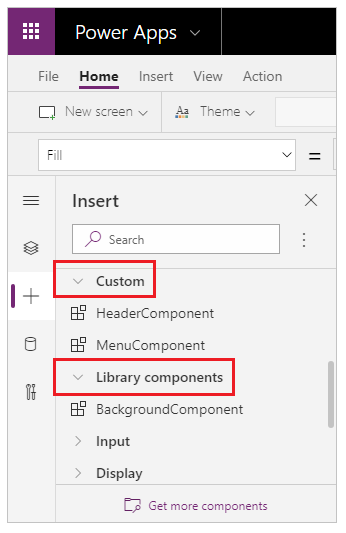
घटक लाइब्रेरी अद्यतन करें
आप एक मौजूदा कंपोनेंट लाइब्रेरी को संशोधित कर सकते हैं और अन्य संस्करण नोट्स के साथ किसी भी परिवर्तन को सहेज सकते हैं. हालाँकि, घटक लाइब्रेरी का उपयोग करने वाले मौजूदा अनुप्रयोग में उपयोग के लिए अद्यतन घटक लाइब्रेरी संस्करण प्रकाशित किया जाना चाहिए. उपरोक्त उघटक लाइब्रेरी का उदाहरण चरण बताते हैं कि इसे सहेजने के बाद घटक लाइब्रेरी कैसे प्रकाशित की जाए.
पुस्तकालय से घटकों का उपयोग करने वाले ऐप्स दो तरीके से नवीनतम परिवर्तन प्राप्त कर सकते हैं.
विधि 1: ऐप्लिकेशन एडिट पर कंपोनेंट अपडेट नोटिफिकेशन
अन्य अनुप्रयोग के निर्माताओं को अद्यतन किए गए घटकों के उपलब्ध होने की सूचना दी गयी है. सूचना तब दिखाई देती है जब निर्माता कैनवास अनुप्रयोग स्टूडियो में अनुप्रयोग संपादित करते हैं. वे घटकों को अद्यतन करने के लिए चुन सकते हैं:

समीक्षा का चयन करें और आप घटक को अद्यतन करने का विकल्प देखेंगे:

ध्यान दें कि घटक लाइब्रेरी संस्करण प्रकाशित करते समय आपने जो संस्करण नोट जोड़ा था, वो यहां दिखाया गया है.
घटकों को अद्यतन करने के लिए अद्यतन करें का चयन करें.

विधि 2: अपडेट के लिए सक्रिय जांच
यह विधि स्टूडियो में ऐप पर काम करते समय ऐप अपडेट की सक्रियता से जांच करना है.
इसे चेक करने के लिए, बाईं ओर डालने के घटक पैनल का चयन करें, और फिर खोज बटन के बगल में ... (ellipsis) का चयन करें. और फिर अपडेट के लिए चेक का चयन करें.

यदि पुस्तकालय से उपयोग किए जाने वाले घटकों में अपडेट हैं, तो निर्माता को नवीनतम परिवर्तनों की समीक्षा करने और प्राप्त करने के लिए संदेश मिलेगा. समीक्षा और अपडेट करने पर, ऐप नवीनतम घटकों के साथ अपडेट हो जाता है.
निम्नलिखित एनीमेशन नवीनतम घटकों को प्राप्त करने की प्रक्रिया को दर्शाता है.

एक उपभोग करने वाले ऐप में एक कंपोनेंट लाइब्रेरी से घटक अद्यतन कर रहा है
यदि आप किसी घटक लाइब्रेरी से कोई घटक आयात करते हैं, तो आप उसे उपभोग करने वाले अनुप्रयोग के अंदर संपादित नहीं कर सकते हैं. यदि आप घटक संपादित करें चुनते हैं, तो आपको परिवर्तन करने के लिए वर्तमान अनुप्रयोग के अंदर घटक की प्रतिलिपि बनाने का विकल्प दिखाई देगा:

यदि आप प्रतिलिपि बनाएं का चयन करते हैं, तो घटक को स्थानीय अनुप्रयोग में कॉपी किया जाता है. सम्मिलित करें फलक में कस्टम श्रेणी के अंतर्गत घटक की स्थानीय प्रति दिखाई देती है. यदि मूल घटक लाइब्रेरी का नया संस्करण बाद में प्रकाशित किया जाता है, तो घटक की यह स्थानीय प्रतिलिपि अद्यतन प्राप्त नहीं करेगी.
नोट
आपके द्वारा किसी घटक की स्थानीय प्रतिलिपि बनाने के बाद कंपोनेंट लाइब्रेरी से घटकों के उपयोग में आने वाले इंस्टेंस प्रभावित नहीं होंगे, और कंपोनेंट लाइब्रेरी परिभाषा से जुड़े रहेंगे॰ केवल स्थानीय रूप से कॉपी किए गए घटकों के उदाहरण (कस्टम श्रेणी के) को स्थानीय ऐप घटक माना जाता है॰
कंपोनेंट लाइब्रेरी हटाना
यदि किसी कंपोनेंट लाइब्रेरी को कैनवास ऐप द्वारा संदर्भित किया जाता है, तो उसे हटाया नहीं जा सकता॰ यह Power Platform और Power Platform परिवेशों, दोनों के लिए सच है॰ लाइब्रेरी को हटाने से पहले घटक को ऐप से हटा दें॰ आप या तो समाधान निर्भरता दृश्य में या संदेश में कंपोनेंट लाइब्रेरी का उपयोग करने वाले ऐप्स के बारे में जानकारी प्राप्त कर सकते हैं, जो तब दिखाई देता है जब आप लाइब्रेरी को हटाने का प्रयास करते हैं॰

घटक लाइब्रेरी की अनुमतियां
घटक लाइब्रेरी साझा करना उसी तरह काम करता है जिस तरह से आप कैनवास अनुप्रयोग साझा करते हैं. जब आप घटक लाइब्रेरी साझा करते हैं, तो आप दूसरों को घटक लाइब्रेरी का पुन: उपयोग करने की अनुमति देते हैं. एक बार साझा करने के बाद, अन्य लोग घटक लाइब्रेरी को संपादित कर सकते हैं और अनुप्रयोग बनाने और संपादित करने के लिए इस साझा घटक लाइब्रेरी से घटकों को आयात कर सकते हैं. यदि सह-स्वामी के रूप में साझा किया जाता है, तो उपयोगकर्ता घटक लाइब्रेरी का उपयोग, संपादन और साझा कर सकता है लेकिन स्वामी को हटा या बदल नहीं सकता है.
सुरक्षा समूहों के लिए कंपोनेंट लाइब्रेरी को साझा करते समय अतिरिक्त विचार:
- समाधान के हिस्से के रूप में बनाई गई कंपोनेंट लाइब्रेरी को साझा करते समय आप UI साझा करना का उपयोग नहीं कर सकते॰ इसके बजाय, कंपोनेंट लाइब्रेरी को चयनित सुरक्षा समूह के साथ साझा करने के लिए CanEdit अनुमति स्तर के साथ Set-PowerAppRoleAssignment cmdlet का उपयोग करें॰
- Power Platform परिवेश में बनाई गई कंपोनेंट लाइब्रेरी Dataverse डेटाबेस के बिना जिन्हें सह-स्वामी के रूप में साझा किया जाता है, उन्हें चुने गए सुरक्षा समूह के लिए अपने आप CanEdit अनुमति मिल जाती है॰
ज्ञात सीमाएँ
घटकों पर लागू ज्ञात सीमाएं घटक लाइब्रेरी पर भी लागू होता है.
आप स्थानीय रूप से सहेजी गई कंपोनेंट लाइब्रेरी फ़ाइलों से घटकों लाइब्रेरी का आयात नहीं कर सकते हैं. फ़ाइल > इस रूप में सहेजें > यह कंप्यूटर का उपयोग करके किसी कंपोनेंट लाइब्रेरी को सहेजना संभव है॰ लेकिन अगर आप ऐसी सहेजी गई कंपोनेंट लाइब्रेरी को आयात करने का प्रयास करते हैं, तो आपको निम्न त्रुटि संदेश दिखाई देगा:

यदि आप पहली बार किसी परिवेश में कोई ऐप और कंपोनेंट लाइब्रेरी आयात कर रहे हैं, तो सुनिश्चित करें कि ऐप कंपोनेंट लाइब्रेरी में शामिल घटक के नवीनतम संस्करण का उपयोग करता है॰ अन्यथा, ऐप आयात के बाद अपडेट प्राप्त नहीं करेगा॰ ऐप उसी वातावरण में बाद के घटक पुस्तकालय आयात पर अद्यतन संस्करण के लिए पहचान और संकेत देगा॰
कंपोनेंट लाइब्रेरी के अंदर कोड घटक समर्थित नहीं हैं॰
भी देखें
- कैनवास घटक
- कंपोनेंट लाइब्रेरी एप्लिकेशन जीवनचक्र प्रबंधन (ALM)
- घटक के मानचित्र इनपुट फ़ील्ड
- घटक में मल्टीमीडिया जोड़ें
- घटकों के लिए व्यवहार फ़ॉर्मूला
- Power Apps component framework
- मॉडल-चालित ऐप में कस्टम पृष्ठ में कैनवास घटक जोड़ें
नोट
क्या आप हमें अपनी दस्तावेज़ीकरण भाषा वरीयताओं के बारे में बता सकते हैं? एक छोटा सर्वेक्षण पूरा करें. (कृपया ध्यान दें कि यह सर्वेक्षण अंग्रेज़ी में है)
सर्वेक्षण में लगभग सात मिनट लगेंगे. कोई भी व्यक्तिगत डेटा एकत्र नहीं किया जाता है (गोपनीयता कथन).
प्रतिक्रिया
जल्द आ रहा है: 2024 के दौरान हम सामग्री के लिए फीडबैक तंत्र के रूप में GitHub मुद्दों को चरणबद्ध तरीके से समाप्त कर देंगे और इसे एक नई फीडबैक प्रणाली से बदल देंगे. अधिक जानकारी के लिए, देखें: https://aka.ms/ContentUserFeedback.
के लिए प्रतिक्रिया सबमिट करें और देखें